[document Word, menu Registre foncier, commande Insérer un bloc]
La fonction d’insertion de blocs permet d’ajouter à un document des blocs préalablement créés. Ce peut être autant des blocs de balises que des clauses spéciales utilisées régulièrement ou des champs de fusion. Les blocs enregistrés dans la liste peuvent être modifiés ou ajustés au besoin.
Insérer un bloc dans un modèle
| 1. | Positionner le pointeur dans le texte à l’emplacement où doit apparaître le bloc. |
| 2. | Dans le menu Registre foncier, sélectionner Insérer un bloc. |
La fenêtre Liste des blocs s’affiche.
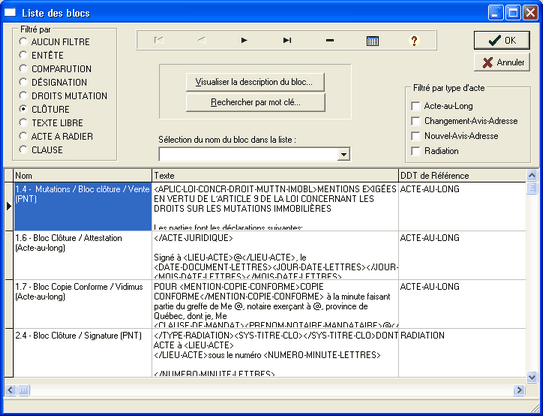
| 3. | Sélectionner le bloc à insérer. |
Il est possible de limiter le nombre de blocs affichés en utilisant les filtres disponibles. Il est possible de filtrer par type d’acte ou par type de bloc.
| 4. | Cliquer sur OK. |
Certains paragraphes balisés peuvent être utilisés dans plusieurs modèles. Il est donc possible de préparer un acte balisé à partir de renseignements provenant des documents déjà créés, par l’importation de blocs de balises qui ont préalablement été enregistrés.
Sauvegarder un bloc
L’ajout d’un bloc balisé est une opération simple. Elle s’effectue depuis le document Word.
| 1. | Dans l’acte, sélectionner le bloc à définir comme bloc d’insertion. |
| 2. | Dans le menu Registre foncier, sélectionner Sauvegarder un bloc… |
La fenêtre Description du bloc XML s’affiche. Le texte sélectionné s’affiche dans l’encadré Texte.
| 3. | Dans le champ Nom, donner un nom au bloc. |
| 4. | Dans le champ DDT de référence, sélectionner le type de document auquel le bloc est normalement associé. |
| 5. | Dans le champ Type de bloc, sélectionner la fonction normale de l’information contenue dans le bloc. |
Les deux derniers renseignements sont des critères de tri des blocs. Ils facilitent la localisation du bloc lors d’une opération d’insertion de bloc.
| 6. | Cliquer sur OK. |
Modifier un bloc
Un bloc existant peut être modifié pour s’adapter au style préconisé par l’étude. Cette procédure débute depuis la fenêtre Liste des blocs.
| 1. | Dans le menu Registre foncier, sélectionner Insérer un bloc… |
La fenêtre Liste des blocs s’affiche.
| 2. | Sélectionner le bloc à modifier. |
| 3. | Cliquer sur le bouton Visualiser la description du bloc… |
La fenêtre Description du bloc XML s’affiche.
| 4. | Apporter les modifications désirées. |
| 5. | Cliquer sur OK. |